この記事では、アパレル向けの3DCADツールであるCLOについての紹介と、料金プランやダウンロードとインストール方法、基本的な操作方法の理解に必要なUIやモードをご紹介します。
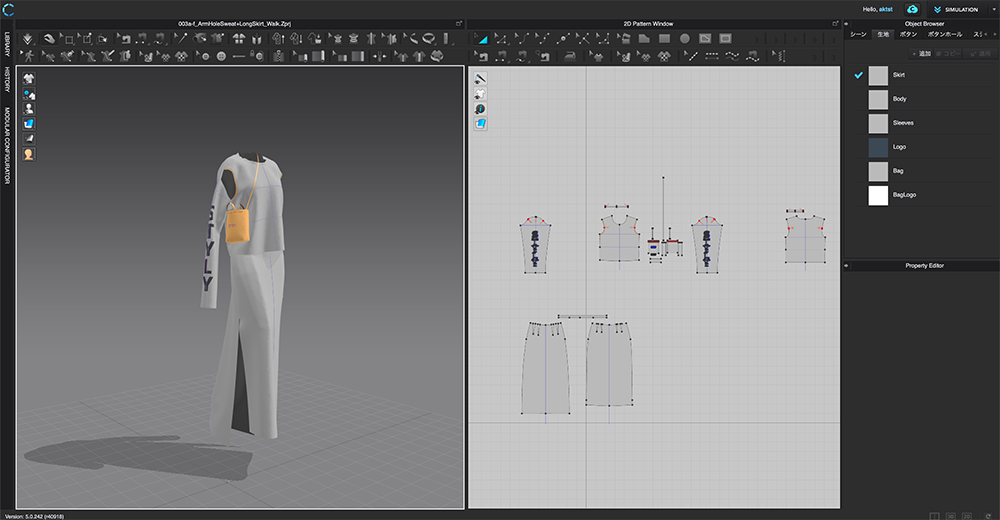
CLO
CLOとは
CLOとは、CLO Virtual Fashion Inc.が提供しているアパレル向けの3DCADツールです。2Dのパターン(洋服の型紙)をもとに、パソコンの画面内で、3Dモデルデータへの着装シミュレーションを行うことができ、トワルやサンプルなど物理的に作成することなく洋服のシルエットや着装感を確認することが可能です。
また着装シミュレーションを通じて、作成した洋服の3Dモデルをエクスポートすることで3DCGキャラクターの衣装として、ゲームやVRなどに使用することもできます。
CLOの3つの利点
ここからCLOの3つの利点について紹介します。
生産率の向上
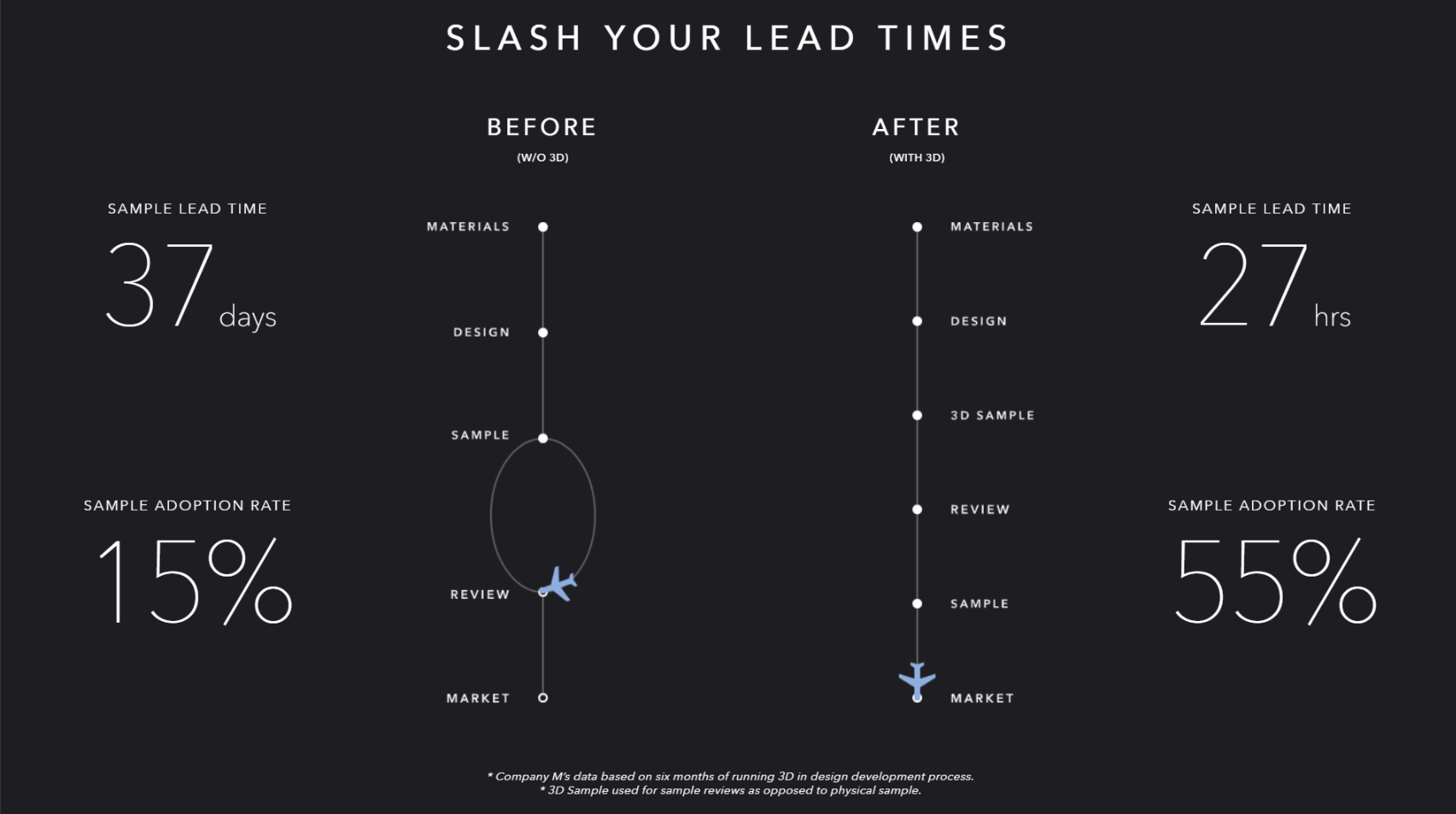
SLASH YOUR LEAD TIMES (copyright CLO Virtual Fashion Inc.)
CLOを使用することによって、2Dパターンや、色、テクスチャや生地の物性情報などの変更が即座にシミュレートされるので、完成までのサンプル作成時間を短縮することが可能です。
公式サイトによると、洋服のサンプル作成のリードタイムが「37日間」→ 「27時間」にまで短縮可能と記載されています。
アパレルCADとのデータ互換性
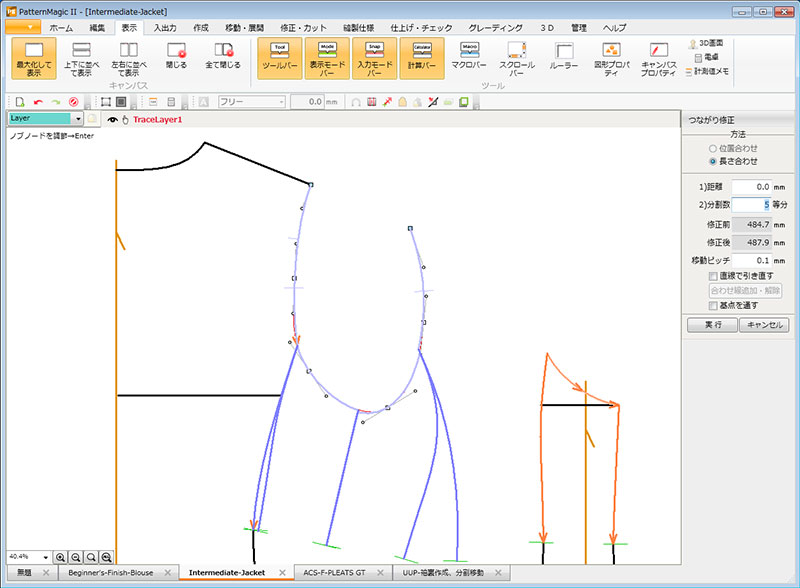
パターンマジックⅡ Copyright © 2019 TORAY Advanced Computer Solution, INC.
CLO内で、パターンデータが作成可能なのはもちろんのこと、現在アパレル業界で使われているアパレル用のCADデータ(東レが提供している「パターンマジックⅡ」など)とも互換性があります。互換性のある拡張子を用いることで、パターンを引くところまでは既存のアパレルCAD、3Dでの着装はCLOのように柔軟なワークフローの構築が可能です。
3Dデータとしての活用

CLO × VRoid × STYLY
CLOでは、着装のシミュレーション用に作成したモデルデータを、CGデータとして、BlenderやMAYA, Cinema4DなどのCG作成用のツールやUnityなどのゲームエンジンへエクスポートすることができます。
パターンデータを3DCGデータ化することで、ヴァーチャルインフルエンサーやVTuberの衣装としての利用も可能になり、既存のパターンデータを新たな資産として活用することができます。
推奨環境
CLOの簡単な紹介ができたのでインストールに向けてCLOの推奨環境を確認しましょう。
以下が、CLOの推奨環境になります。
Windows
Windowsのマシンでの推奨環境
公式サポートOS
Windows 7, Windows 8, 8.1, Windows 10
推奨仕様
・CPU: Intel Processor Corei7 3.0Ghz以上
・RAM: 16GB以上
・GPU:NVIDIA GeForce GTX 1060以上(Quadroシリーズ除く)
・ハードドライブ: 20GB以上の空きディスク容量
Mac
Macのマシンでの推奨環境
公式サポートOS
Mac OS X Mavericks, Yosemite, El Capitan, macOS Sierra, macOS High Sierra
推奨仕様
・モデル: 2018 MacBook Pro, Mac Pro, iMac i7 3.0 GHz以上
・RAM: 16GB以上
・GPU: AMD Radeon PRO 580(4GB RAM)以上(G3D Mark 7000以上のグラフィックスカード)、最新ドライバ、グラフィックメモリ4GB以上
・ハードドライブ: 20GB以上の空きディスク容量
インストール方法
アカウント作成
公式ページから、用途に応じて料金プランを選択して、アカウントを作成します。
アカウントが作成できたら、[MY PAGE] > [LICENCE] > [MT LICENSE] からDOWNLOADボタン押してダウンロードします。
料金プランについて
料金プランは、以下の三種類があります。
| MONTHLY | YEARY | |
| INDIVISUALS | 50ドル | 450ドル |
| SMALL BUSINESS | 600ドル | 5,400ドル |
| ENTERPRISE | 公式ページから問い合わせ https://www.clo3d.com/business/business_solution |
ダウンロード
TRIAL DOWNLOAD
CLOでは、TRIAL期間が用意されているので、アカウント作成後に30日間の試用が可能です。
トライアル期間で試した後に、用途に応じて有料契約を行うと良いかもしれません。

TRIAL DOWNLOAD
アカウント作成完了後、赤枠で示している[TRIAL DOWNLOAD]ボタンをクリックして、インストーラーをダウンロードします。
Download
契約後にDLする場合は、こちらからアプリをDLしていきます。
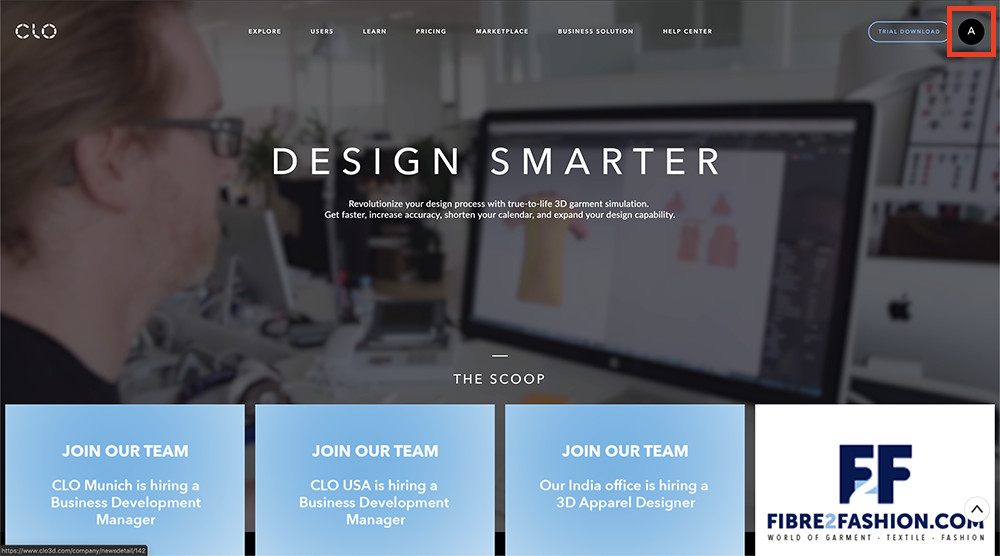
Download①
[アカウントアイコン]をクリックし、ドロップダウンを開きます。

Download②
アカウントメニューから、[DASHBOARD]を開きます。
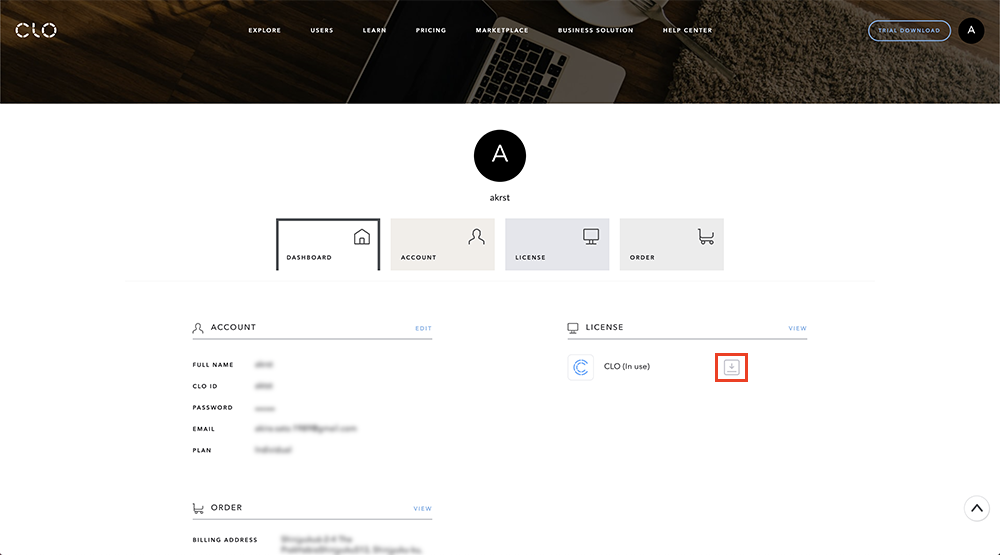
Download③
[LICENSE]に欄にあるダウンロードボタンをクリックし、インストーラーをダウンロードします。
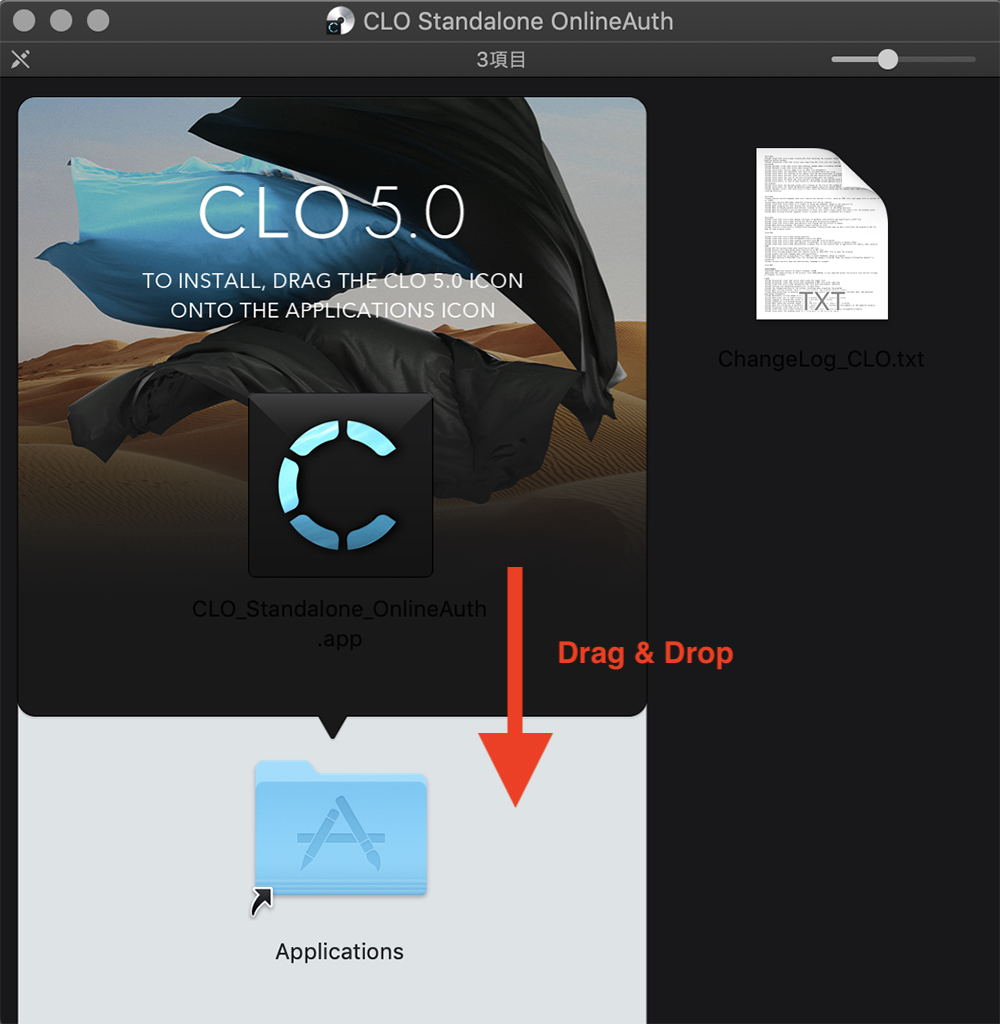
Install①
ダウンロード完了後に、インストーラーを起動するとこちらの画面が表示される。
こちらは、Macでのインストール画面になります。
※ Windowsでのインストール工程に関しては、こちらを参照ください。
CLOのアプリアイコンをApplicationsフォルダにDrag&Dropします。
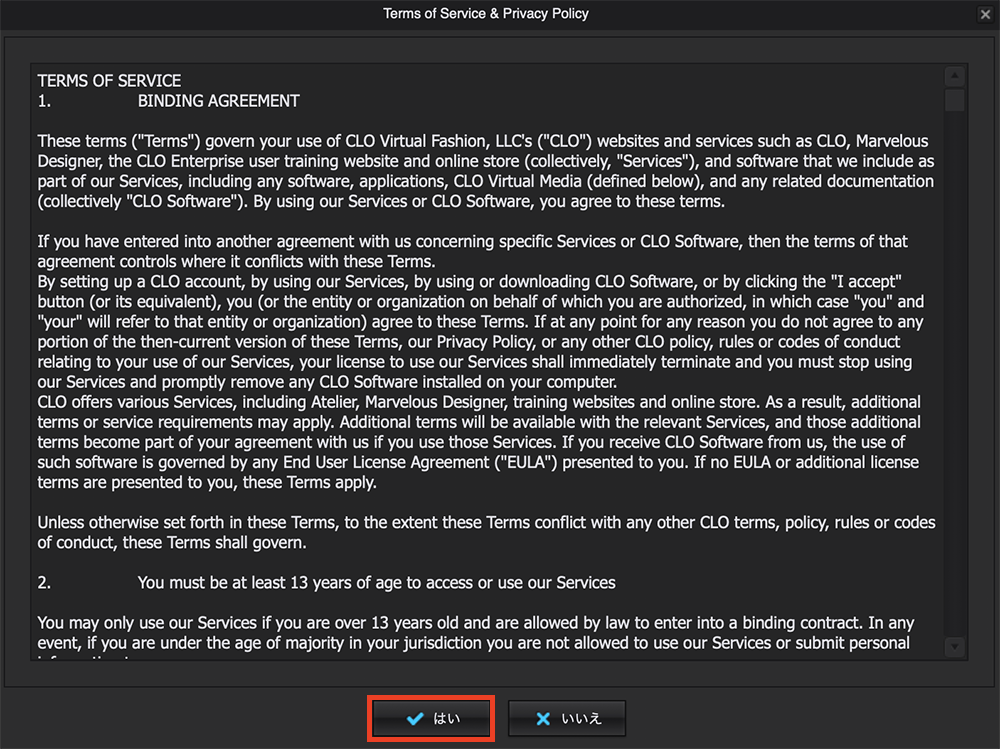
Install②
利用規約に同意を求められるので、[はい]をクリックします。
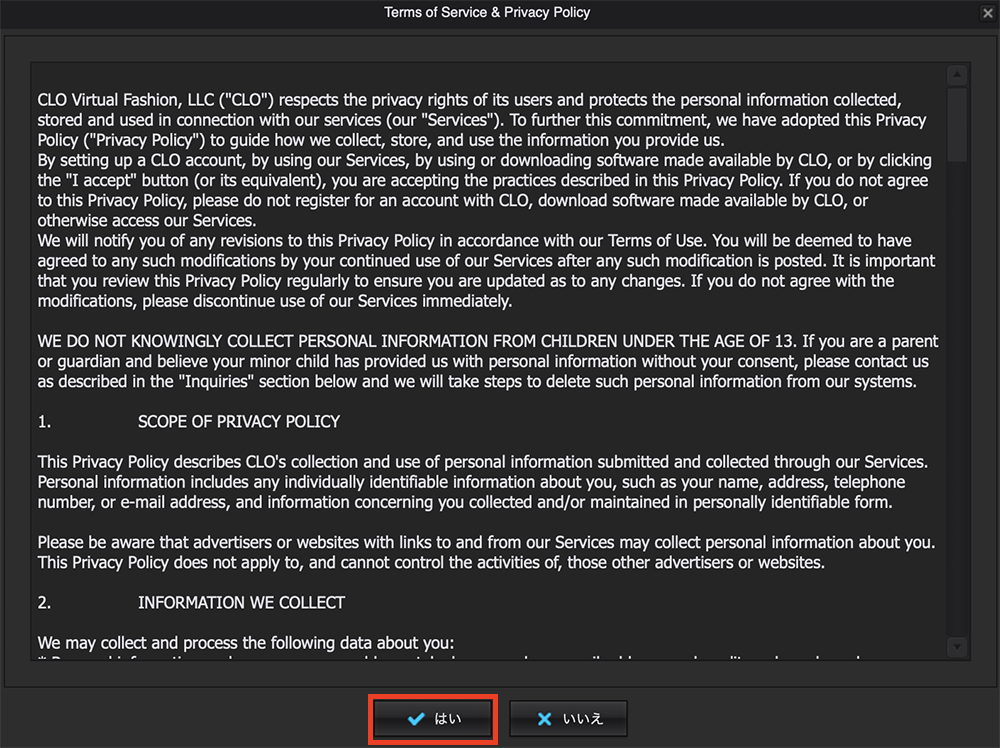
Install③
再度、利用規約に同意を求められるので、[はい]をクリックします。
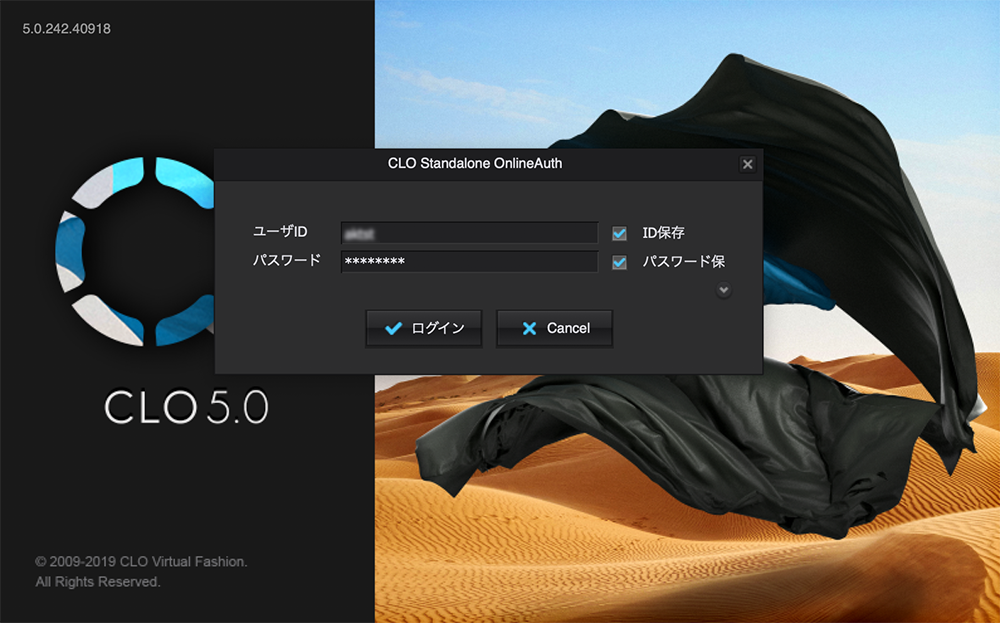
Log in
利用規約に同意すると、ログイン認証画面が表示されるので、自身で設定した、[ユーザーID]と[パスワード]を入力し、[ログイン]してください。
ユーザーID、パスワードの入力欄の右にある[ID保存]と[パスワード保存]のチェックボックスにチェックを入れておくと、次回起動時から入力されたままになるので、便利です。
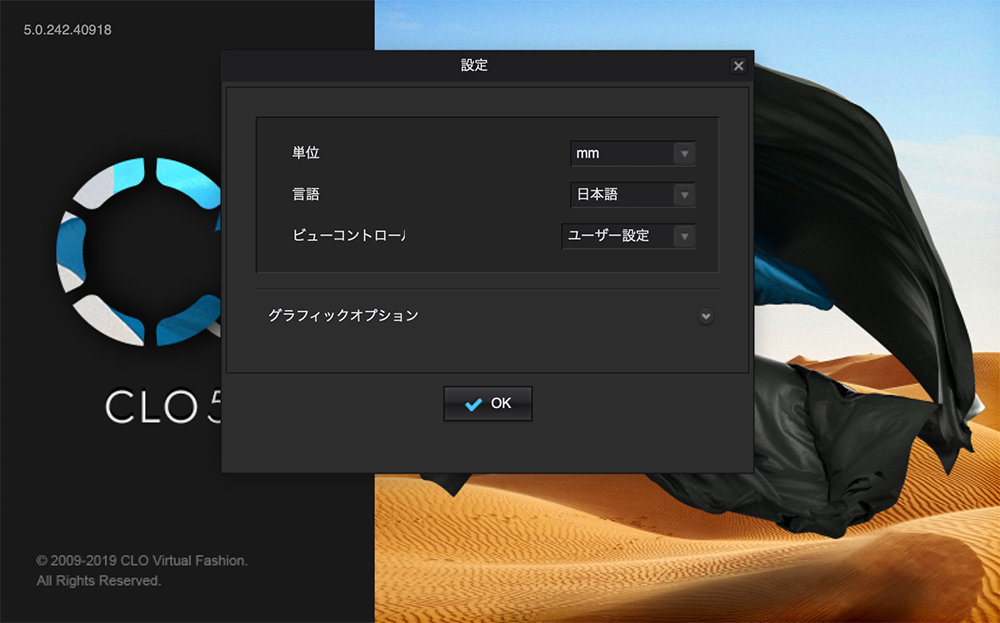
Settings
初回起動時のみ、初期設定画面が表示されますが、[言語]を好きな言語に設定してください。その他の設定箇所はこだわりがある場合以外は、そのままで問題ありません。設定が完了すると、[OK]を押してください。
ここまでで、CLOのインストールとログイン、初期設定が完了です。
基本のUIと7つのモード
CLOをインストールすることできたら、次は基本操作に必要なUIを、CLOが提供する7つのモードについて確認していきます。
各UIエリア
3D画面
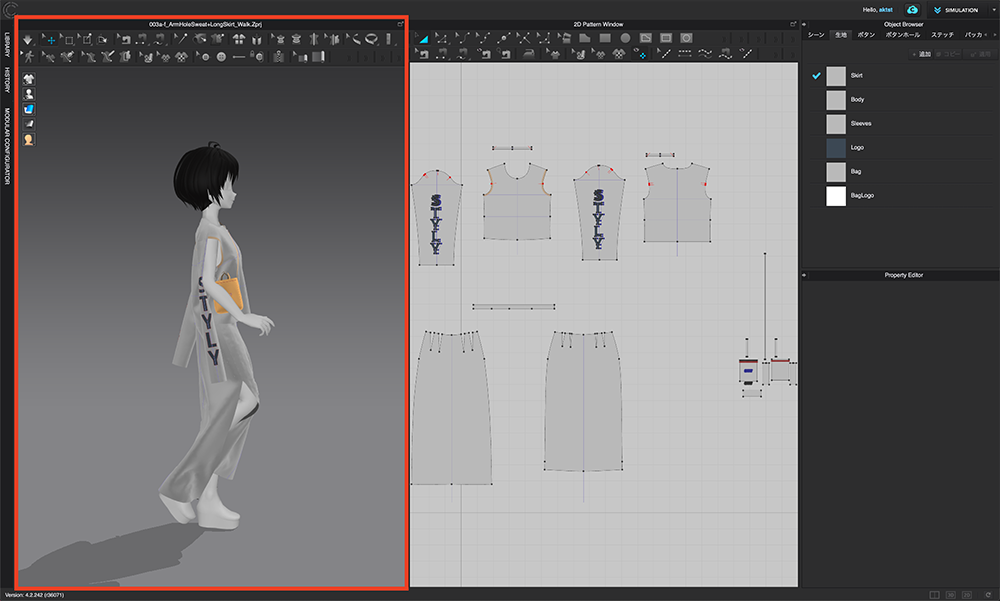
3D GARMENT Window
衣装をシミュレーションし、360度から確認を行う画面
2D画面
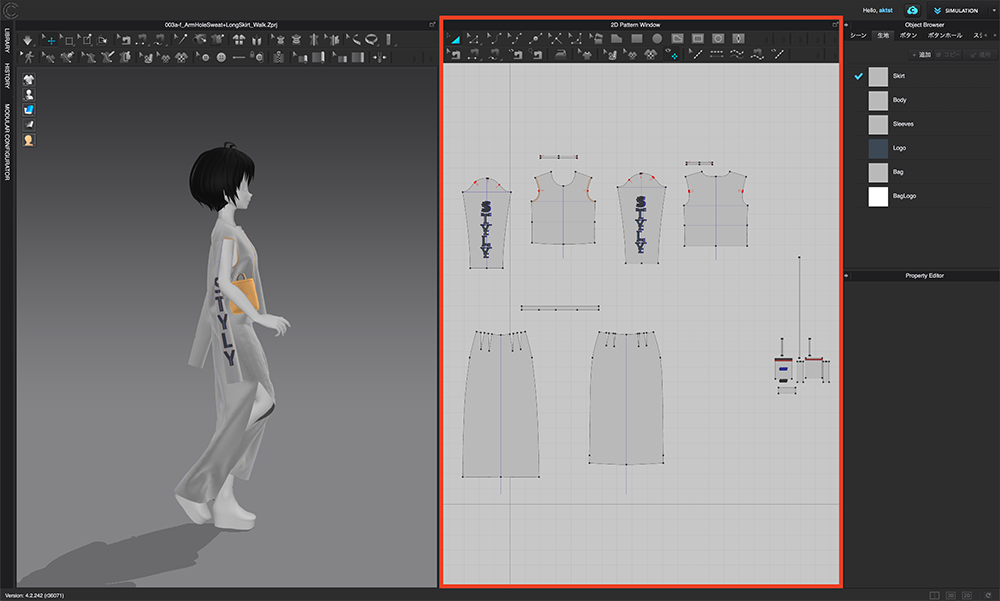
2D Pattern Window
パターンの作成・編集と縫い合わせを行う画面
オブジェクトブラウザ画面
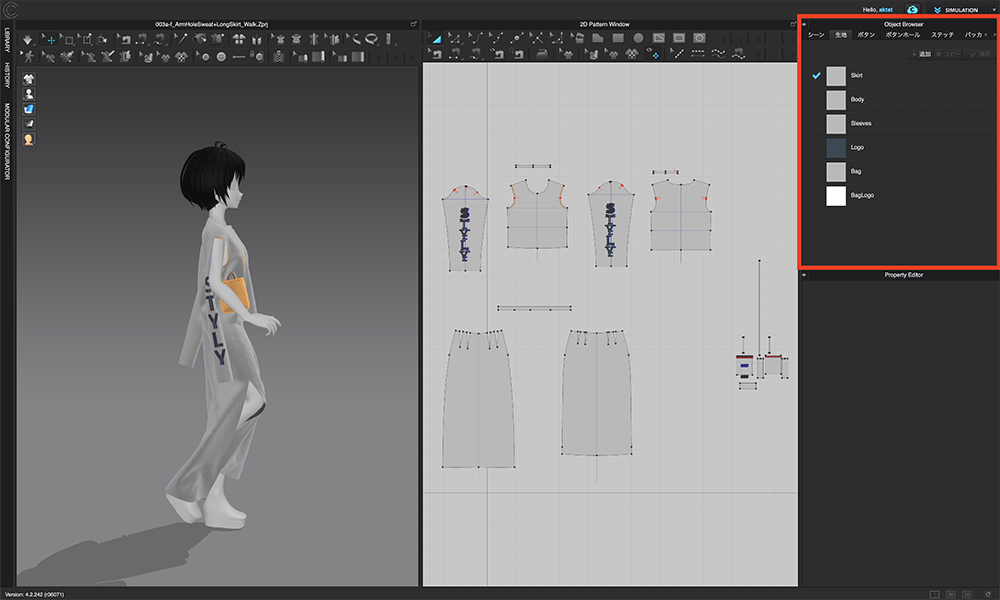
Object Browser Window
パターン、生地、ステッチなどの各要素をリストで確認する画面
属性編集画面
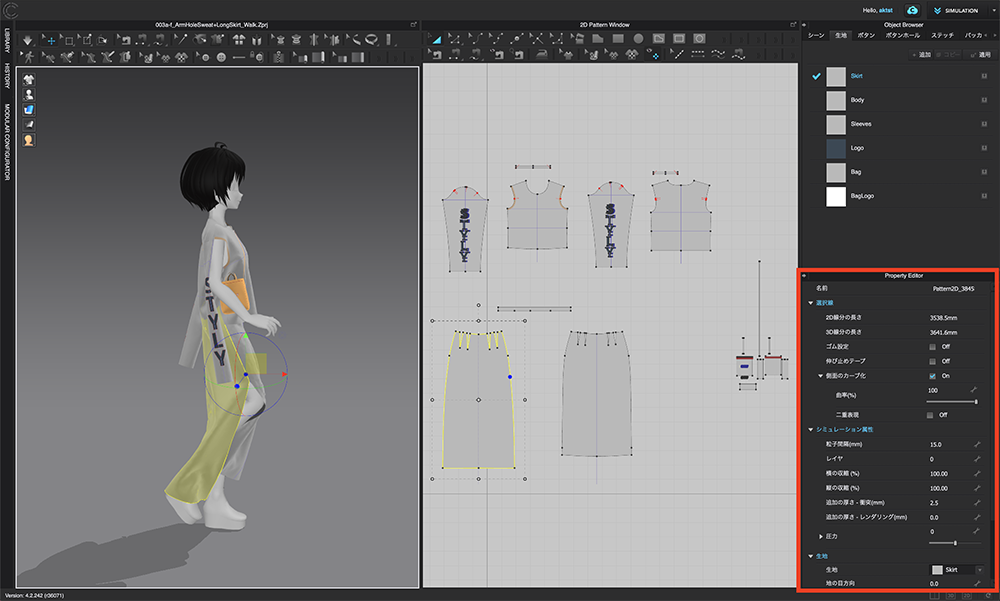
Property Editor Window
選択した要素の属性(プロパティ)を確認し、設定する画面
ライブラリ画面
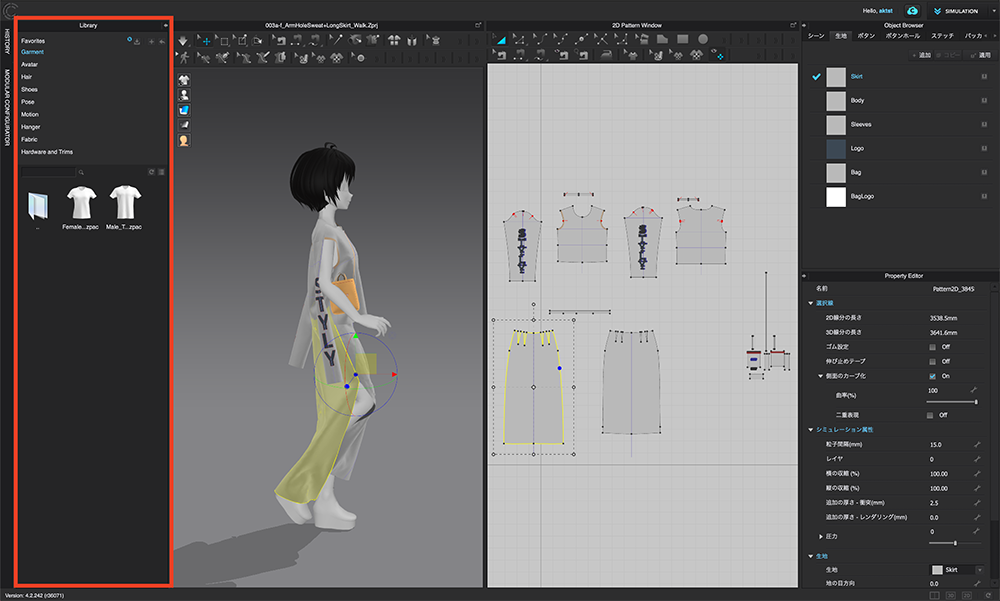
Library Window
CLOで提供されるさまざまなファイルを簡単に開いたり、頻繁に使用するフォルダを登録しておく画面
ヒストリー画面
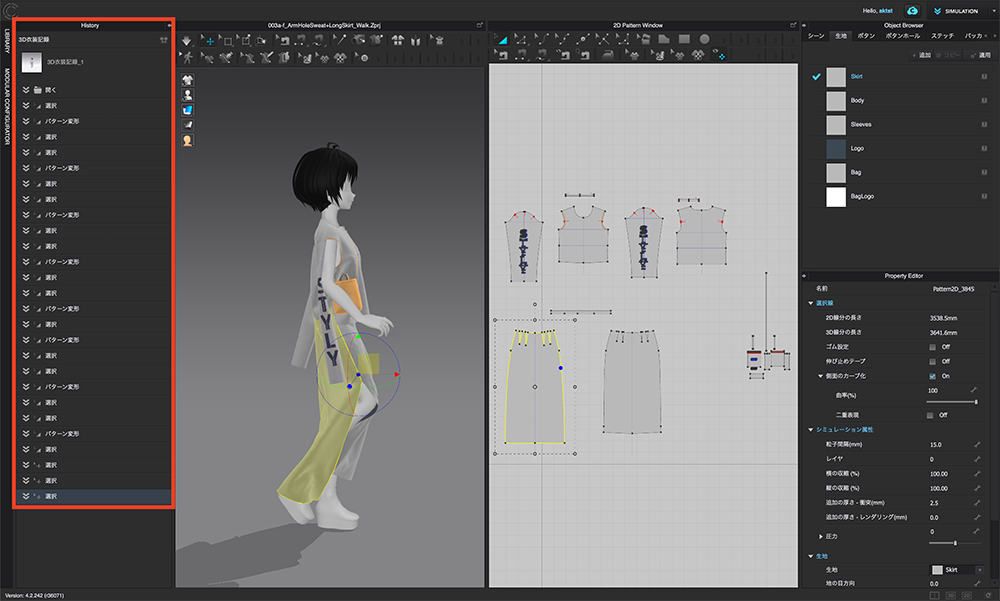
History Window
作業過程が記録されている画面
CLOが提供する7つのモード
シミュレーション
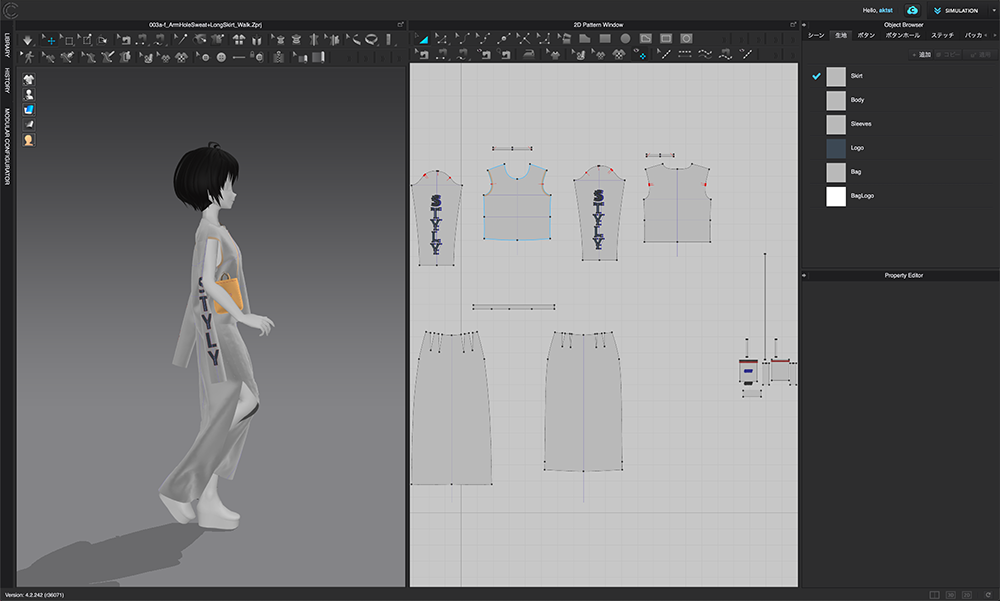
SIMULATION Mode
2D画面でパターンを作成・編集したり、3D画面で衣装をシミュレーションするモード
アニメーション
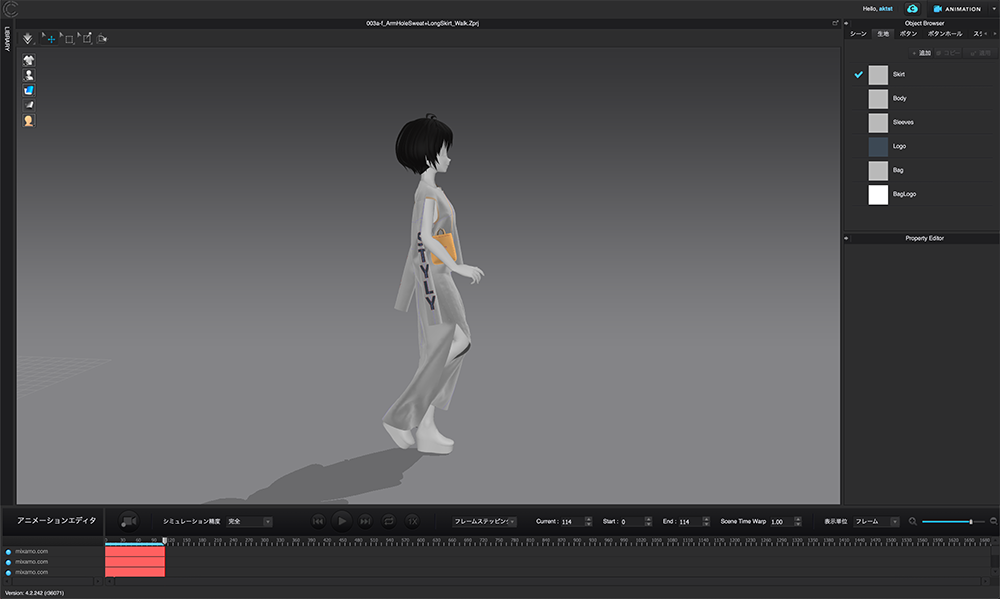
ANIMATION Mode
衣装のアニメーションを録画して・再生・編集・出力するモード
プリントレイアウト
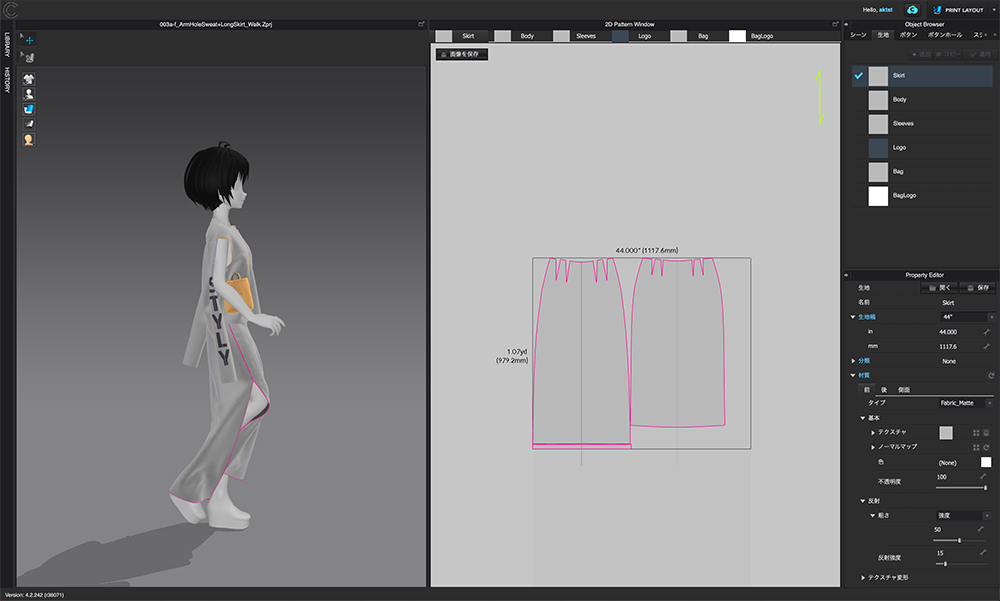
PRINT LAYOUT Mode
反物状に設定した生地の画像に合わせてパターンを配置して柄位置や概算要尺を確認するモード
カラーウェイ
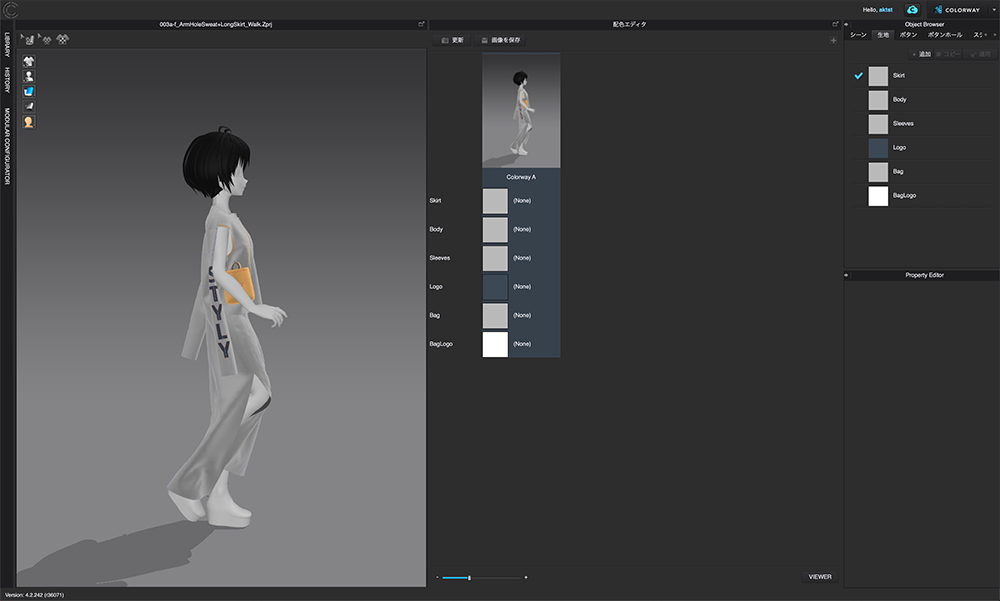
COLORWAY Mode
1つの衣装に複数の色柄バリエーションを作成するモード
コメント
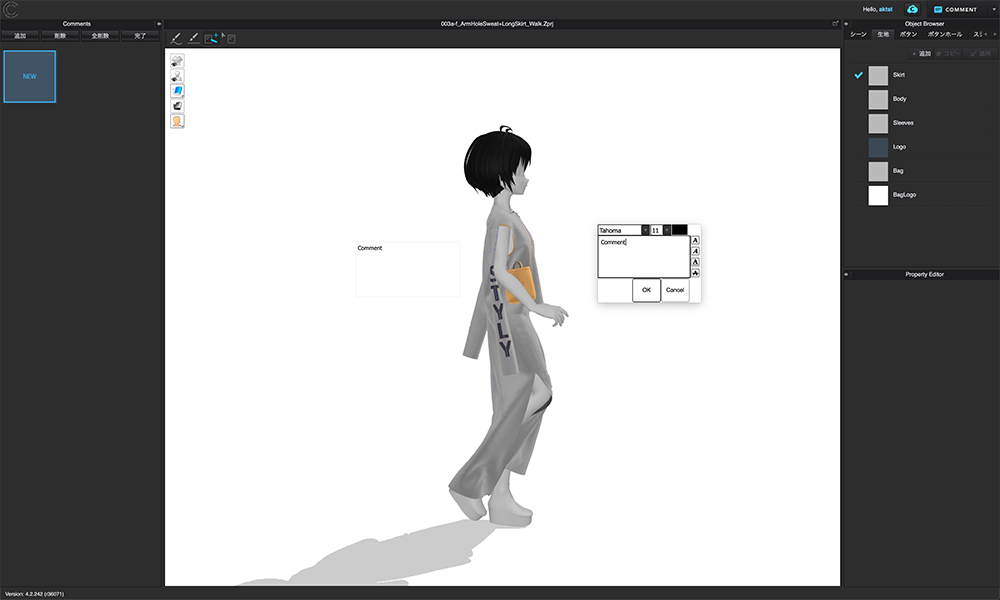
COMMENT Mode
衣装の説明と修正をコメントとして入力するモード
エミュレータ
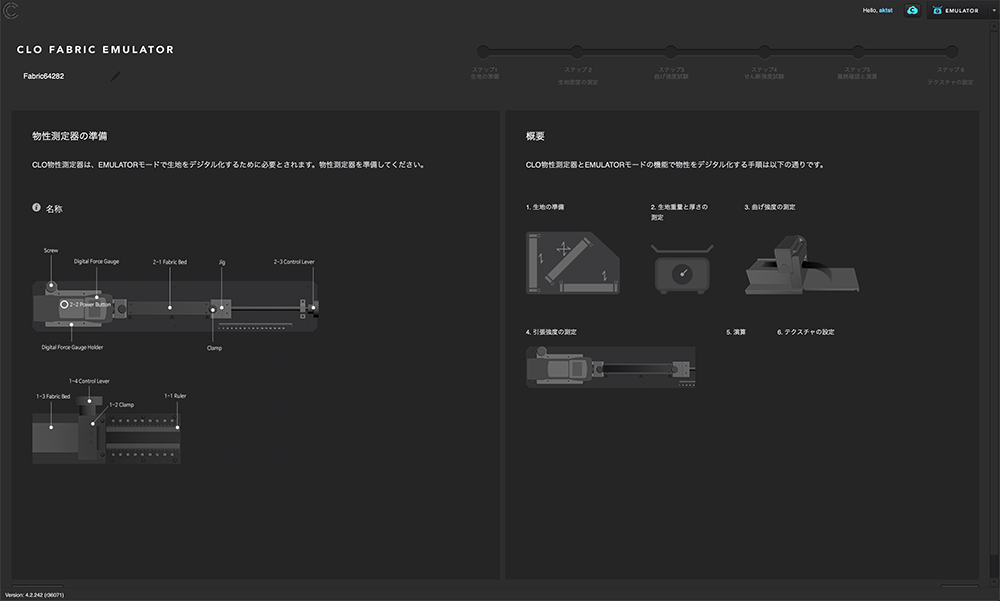
EMULATOR Mode
CLOで提供される物性測定器で生地をデジタライズするモード
モジュラー
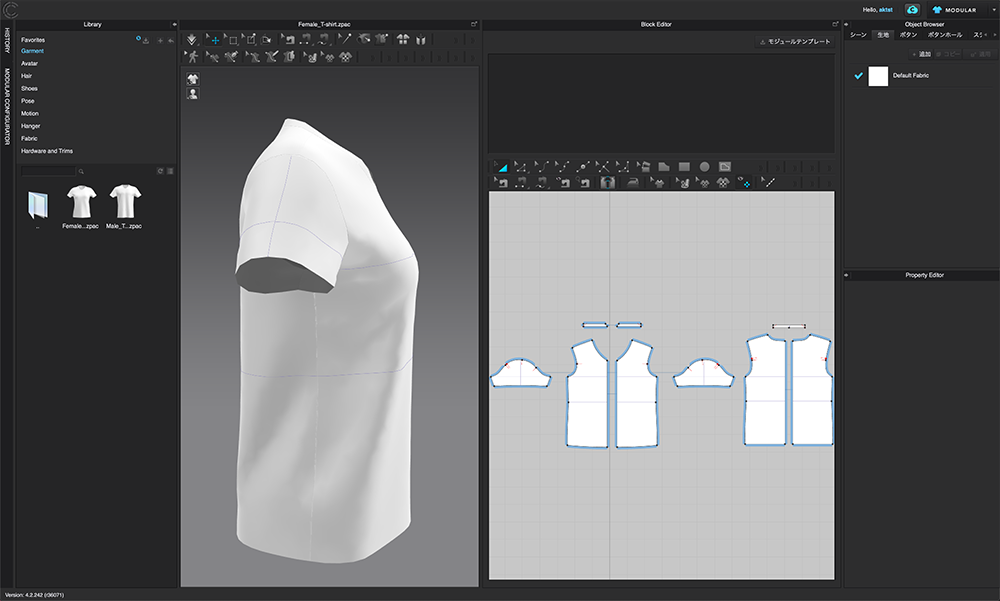
MODULAR Mode
コンフィギュレーター用のブロックパターンを組み合わえ・変形して自由にデザインするモード
今回は、CLOについて説明からインストールと、UIについて説明していきました。
次回からは、具体的なCLOの使い方について説明していきたいと思います。
この機会にぜひCLOをインストールして使ってみてください。